CompatTelRunner.exe trên Windows 11/10 là gì? Tôi có thể tắt nó không?
Trong bài đăng này, chúng tôi sẽ thảo luận về Phép đo từ xa tương thích của Microsoft(Microsoft Compatibility Telemetry) ( CompatTelRunner.exe ) và hướng dẫn bạn cách vô hiệu hóa nó nếu nó hiển thị Mức sử dụng đĩa(High Disk) & CPU(CPU Usage) cao trong Windows 11/10 .
Quy trình CompatTelRunner là gì?
CompatTelRunner.exe là quy trình Đo từ xa tương thích của Microsoft(Microsoft Compatibility Telemetry) . Nó định kỳ gửi dữ liệu sử dụng và hiệu suất đến các địa chỉ IP của Microsoft(Microsoft IP) để có thể thực hiện các cải tiến về trải nghiệm người dùng và việc sử dụng, đồng thời khắc phục các sự cố tiềm ẩn. Nó được bật theo mặc định và các điểm dữ liệu rất hữu ích để Microsoft cải thiện Windows 10 . Tuy nhiên, một số người dùng đã báo cáo rằng nó hiển thị mức sử dụng Đĩa(Disk) hoặc CPU cao và do đó làm chậm máy tính của họ.
Đo lường từ xa tương thích của Microsoft(Microsoft Compatibility Telemetry) ( CompatTelRunner.exe )
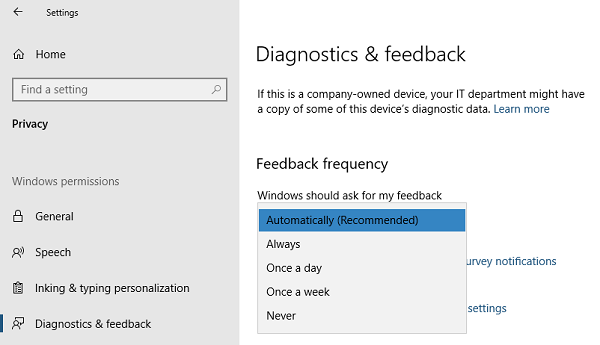
Phép đo từ xa(Telemetry) của Windows là dữ liệu hệ thống được tải lên bởi thành phần Đo từ xa và Trải nghiệm người dùng được kết nối(Connected User Experience and Telemetry) . Nó được sử dụng để giữ an toàn cho các thiết bị Windows của bạn. (Windows)Nó cũng giúp Microsoft cải thiện chất lượng của Windows và các dịch vụ của Microsoft(Microsoft) . CompatTelRunner.exe trên Windows 10 là chương trình quản lý mọi thứ.
Nếu bạn đi tới Windows Settings > Privacy > Chẩn đoán(Diagnostics) và phản hồi, bạn có thể định cấu hình Phép đo từ xa(Telemetry) tại đây. Bạn có thể thay đổi tần suất phản hồi của mình từ luôn thành một lần một tuần hoặc thậm chí không bao giờ. Nơi tương tự cung cấp cho bạn tùy chọn để xóa dữ liệu chẩn đoán.
Làm cách nào để tắt hoạt động CompatTelRunner.exe ?
Một số người dùng đã báo cáo rằng khi chương trình này chạy, nó sẽ quét rất nhiều tệp trên đĩa cứng và gửi một lượng lớn dữ liệu qua internet. Nó bắt đầu ngay sau khi máy tính được khởi động và hoạt động này làm chậm máy tính và thậm chí đôi khi khiến nó không phản hồi.
Làm cách nào để khắc phục tình trạng sử dụng CPU cao trong đo khả năng tương thích của Microsoft(Microsoft) ?
Nếu bạn muốn tắt CompatTelRunner.exe , đây là những gì bạn có thể làm:
- Tắt tác vụ trải nghiệm ứng dụng(Application Experience Tasks) trong bộ lập lịch tác vụ(Task Scheduler)
- Tắt tính năng Đo từ xa của Windows(Windows Telemetry) qua Trình chỉnh sửa chính sách nhóm(Group Policy Editor)
- Tắt tính năng Đo từ xa bằng Đăng ký.
1] Tắt tác vụ trải nghiệm ứng dụng(Application Experience Tasks) trong bộ lập lịch tác vụ(Task Scheduler)
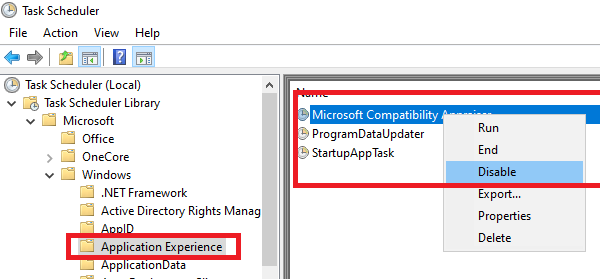
- Nhập taskchd.msc(taskschd.msc) vào lời nhắc Run và nhấn Enter.
- Trình lập lịch tác vụ sẽ mở ra.
- Điều hướng(Navigate) đến Task Scheduler Library > Microsoft > Windows > Application Experience
- Chọn tác vụ Trình thẩm định khả năng tương thích của Microsoft(Microsoft Compatibility Appraiser) , nhấp chuột phải vào nó và vô hiệu hóa nó.
Tác vụ bạn đã tắt thu thập thông tin đo từ xa của chương trình nếu được chọn tham gia vào Chương trình Cải thiện Trải nghiệm Khách hàng của Microsoft(Microsoft Customer Experience Improvement Program) .
Thay vào đó, bạn cũng có thể chọn thay đổi thời gian dữ liệu được gửi qua.
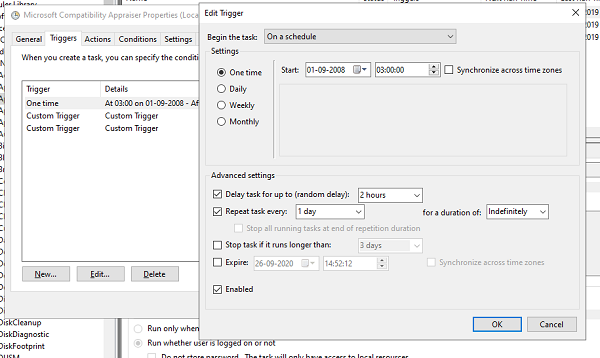
- Nhấp chuột phải(Right-click) vào chương trình và nhấp vào Thuộc tính
- Chuyển sang phần Trình kích hoạt(Trigger) và nhấp đúp vào bất kỳ trình kích hoạt nào để mở nó.
- Tại đây bạn có thể thay đổi lịch trình của chương trình, lặp lại cài đặt tác vụ, độ trễ và hơn thế nữa.
2] Tắt tính năng Đo từ xa của Windows(Windows Telemetry) qua Trình chỉnh sửa chính sách nhóm(Group Policy Editor)
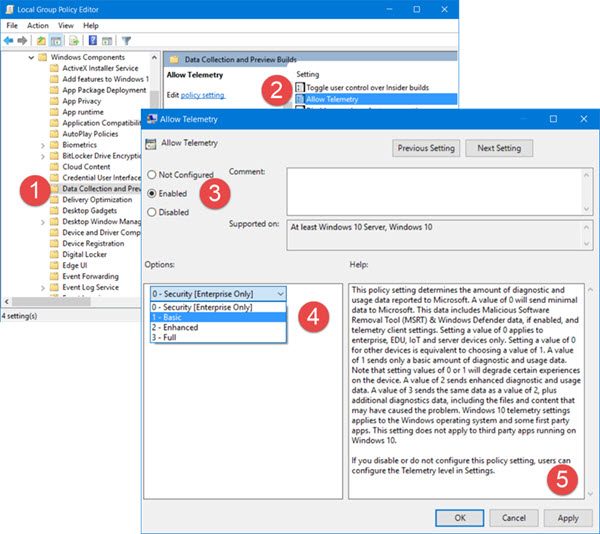
Windows Telemetry là chương trình thu thập tất cả các loại dữ liệu trong Windows . Có bốn cấp độ Đo từ xa trong Windows 10 - Bảo mật(Security) , Cơ bản(Basic) , Nâng cao(Enhanced) và Đầy đủ(Full) . Bạn có thể chọn sử dụng mức Cơ bản(Basic) để giảm hoạt động sau khi điều hướng tại đây trong GPEDIT :
Cấu hình máy tính> Mẫu quản trị> Cấu phần Windows> Bản dựng xem trước và thu thập dữ liệu(Preview Builds)
3] Tắt tính năng đo từ xa bằng Registry
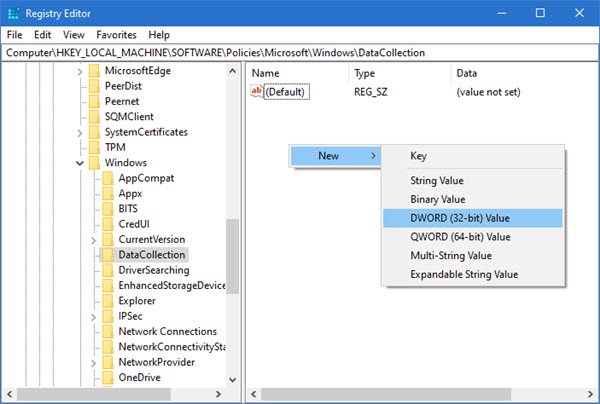
Chạy REGEDIT và điều hướng đến khóa sau:
Computer\HKEY_LOCAL_MACHINE\SOFTWARE\Policies\Microsoft\Windows\DataCollection
Nhấp chuột(Right-click) phải vào ngăn bên phải và chọn Giá (Value)trị DWORD(DWORD) (32-bit) .
Đặt tên cho khóa là Allow Telemetry và đặt giá trị là 0 .
Tôi có nên tắt CompatTelRunner không?
Nếu CompatTelRunner.exe đang sử dụng một lượng đáng kể tài nguyên hệ thống của bạn và khiến mọi thứ chậm lại, thì bạn nên tắt CompatTelRunner . Điều này sẽ vô hiệu hóa các hoạt động thu thập dữ liệu của nó, do đó sẽ giải phóng tài nguyên PC của bạn cho phần mềm khác. Vì vậy, vì những lý do này, bạn có thể tắt CompatTelRunner .
Hi vọng điêu nay co ich.(Hope this helps.)
Bạn muốn biết về các quy trình, tệp hoặc loại tệp này?(Want to know about these processes, files or file types?)
Nvxdsync.exe | Svchost.exe | RuntimeBroker.exe | TrustedInstaller.exe | Tệp DLL hoặc OCX | StorDiag.exe | MOM.exe | Quy trình máy chủ cho Windows Tasks(Host Process for Windows Tasks) .
Related posts
Sihost.exe trong Windows 10 là gì? Làm thế nào để biết nếu nó là virus?
YourPhone.exe quá trình trong Windows 10 là gì? Tôi loại bỏ nó?
Microsoft Office Click-To-Run High CPU usage Trong Windows 11/10
Có một vấn đề bắt đầu StartupCheckLibrary.dll trong Windows 10
Fix System Ngắt CPU usage cao trong Windows 11/10
Kích hoạt Network Connections trong khi trong Modern Standby trên Windows 10
Microsoft Intune không đồng bộ hóa? Force Intune để đồng bộ hóa bằng Windows 11/10
Fix High CPU Usage của XboxStat.exe trong Windows 10
Microsoft Edge Browser Tips and Tricks cho Windows 10
Best ISO Mounter software miễn phí cho Windows 10
Cách đo Reaction Time trong Windows 11/10
CPU không chạy ở Full speed or capacity trong Windows 11/10
Làm thế nào để sửa chữa Disk Signature Collision problem trong Windows 10
IgfxEM.exe process đã thấy trong Windows 10 là gì?
Làm thế nào để thay đổi Webcam mặc định trong máy tính Windows 10
Fix MPSigStub High CPU usage trong Windows 10
Làm thế nào để thêm Group Policy Editor để Windows 10 Home Edition
Cách sử dụng Alarms and Clocks app của Windows 10
một PPS file là gì? Làm thế nào để chuyển đổi PPS để PDF trong Windows 11/10?
Làm cách nào để biết Process nào đang khóa tệp bằng Windows 10?
